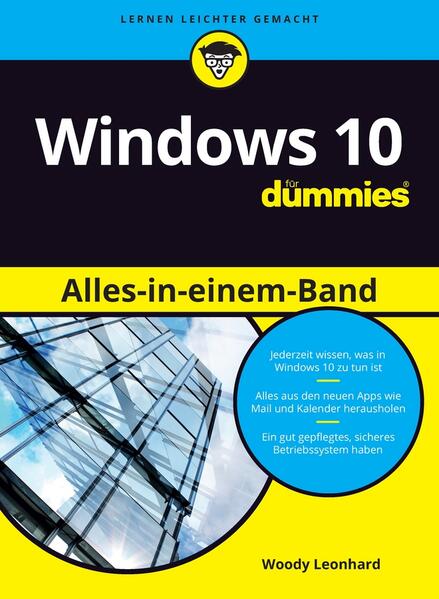
Zustellung: Mi, 04.06. - Fr, 06.06.
Sofort lieferbar
VersandkostenfreiBestellen & in Filiale abholen:
Wenn Sie Ihren Computer gerade auf Windows 10 umgestellt oder einen neuen Computer mit Windows 10 ausgepackt haben und ein zuverlässiges, umfassendes und verständliches Handbuch brauchen, dann ist dieses Buch genau richtig für Sie. Das Buch bahnt Ihnen den Weg durch das Fachkauderwelsch und deckt alles ab, was Power-User wissen müssen, inklusive der Navigation im Startmenü, des Sicherheitsmanagements und der Personalisierung der Windows-Funktionen. Sie erfahren, wie Sie Benutzerkonten für mehrere Nutzer einrichten, wie Sie ein Heimgruppennetzwerk aufbauen, in dem Sie Geräte teilen können, wie Sie maximalen Nutzen aus den Windows-Apps ziehen und wie Sie mit den üblichen Windows 10-Problemen fertig werden. Egal ob Sie Windows 10 beruflich oder privat nutzen, dieses Handbuch macht Ihnen den Umgang mit dem Computer leicht.
Inhaltsverzeichnis
Ü ber den Autor. 9
Einfü hrung. 29
Teil I: Unter Windows 10 loslegen. 35
Kapitel 1: Windows 10 fü r Einsteiger . 37
Kapitel 2: Windows 10 fü r gestandene Anwender. 75
Kapitel 3: Welche Version? . 105
Kapitel 4: Upgrades und sauberes Installieren. 113
Teil II: Windows personalisieren. 125
Kapitel 5: So finden Sie sich in Windows zurecht . 127
Kapitel 6: Den Sperr- und Anmeldebildschirm ä ndern . 141
Kapitel 7: Mit dem Info-Center arbeiten. 155
Kapitel 8: Mit verschiedenen Nutzern umgehen. 161
Kapitel 9: Das Microsoft-Konto: Synchronisieren oder nicht? . 179
Kapitel 10: Datenschutz . 193
Teil III: Mit dem Desktop arbeiten. 209
Kapitel 11: Desktop von A bis Z. 211
Kapitel 12: Das Startmenü personalisieren. 247
Kapitel 13: Desktop und Taskleiste personalisieren. 265
Kapitel 14: Mit multiplen Desktops arbeiten. 289
Kapitel 15: Internet Explorer, Chrome und Firefox. 297
Kapitel 16: Hey Cortana! . 345
Kapitel 17: Ihren Computer instand halten. 359
Teil IV: Krieg der universellen Apps. 379
Kapitel 18: Die Apps Mail und Kalender verwenden. 381
Kapitel 19: Seine Kontakte im Griff haben. 407
Kapitel 20: Die Fotos-App im Fokus. 419
Kapitel 21: Einige Notizen ü ber OneNote. 435
Kapitel 22: Karten, Musik und Filme & TV. 447
Teil V: Die universellen Apps schlagen zurü ck. 465
Kapitel 23: Darf ich vorstellen? Microsoft Edge. 467
Kapitel 24: Skype in Windows 10 verwenden . 481
Kapitel 25: Nachrichten, Finanzen und Sport 495
Kapitel 26: Einkaufstour im Windows Store. 511
Kapitel 27: Lasset die Spiele beginnen! . 523
Teil VI: Die Rü ckkehr der universellen Apps. 537
Kapitel 28: Daten in der Cloud speichern mit OneDrive . 539
Kapitel 29: Erste Schritte mit Facebook . 555
Kapitel 30: Erste Gehversuche mit Twitter. 573
Kapitel 31: Beruflich vernetzen mit LinkedIn. 587
Teil VII: Das System im Griff. 595
Kapitel 32: Einstellungen, Einstellungen und noch mehr Einstellungen. 597
Kapitel 33: Probleme beheben und Hilfe bekommen . 609
Kapitel 34: Mit Bibliotheken arbeiten. 645
Kapitel 35: Daten ü ber Speicherplä tze sichern. 657
Kapitel 36: Heimnetzgruppen sinnvoll nutzen. 667
Kapitel 37: Die besten vorinstallierten Apps . 685
Kapitel 38: Mit Druckern arbeiten. 701
Teil VIII: Windows 10 warten. 715
Kapitel 39: Versionsverlauf, Datensicherung und -wiederherstellung, Freigaben. 717
Kapitel 40: Ein neuer Anfang - Wiederherstellen und Zurü cksetzen. 737
Kapitel 41: Windows ü berwachen. 757
Kapitel 42: Vorhandene System-Werkzeuge nutzen. 767
Teil IX: Sicherheit in Windows 10. 785
Kapitel 43: Betrü ger und Betrug ü berall. 787
Kapitel 44: Auf in den Kampf gegen Viren und andere Schadsoftware! . 823
Kapitel 45: Integrierte Sicherheitsprogramme verwenden. 835
Kapitel 46: Fleiß ige Sicherheitshelfer . 861
Teil X: Windows 10 erweitern. 879
Kapitel 47: iPad und iPhone mit Windows verwenden. 881
Kapitel 48: Android, Chromecast, Kindle und Windows 10. 901
Kapitel 49: Gmail, G Suite und Google Drive. 917
Kapitel 50: Das webbasierte Outlook. com. 935
Kapitel 51: Die besten (kostenlosen) Erweiterungen fü r Windows. 947
Stichwortverzeichnis. 965
12 Auf einen Blick
Einfü hrung. 29
Teil I: Unter Windows 10 loslegen. 35
Kapitel 1: Windows 10 fü r Einsteiger . 37
Kapitel 2: Windows 10 fü r gestandene Anwender. 75
Kapitel 3: Welche Version? . 105
Kapitel 4: Upgrades und sauberes Installieren. 113
Teil II: Windows personalisieren. 125
Kapitel 5: So finden Sie sich in Windows zurecht . 127
Kapitel 6: Den Sperr- und Anmeldebildschirm ä ndern . 141
Kapitel 7: Mit dem Info-Center arbeiten. 155
Kapitel 8: Mit verschiedenen Nutzern umgehen. 161
Kapitel 9: Das Microsoft-Konto: Synchronisieren oder nicht? . 179
Kapitel 10: Datenschutz . 193
Teil III: Mit dem Desktop arbeiten. 209
Kapitel 11: Desktop von A bis Z. 211
Kapitel 12: Das Startmenü personalisieren. 247
Kapitel 13: Desktop und Taskleiste personalisieren. 265
Kapitel 14: Mit multiplen Desktops arbeiten. 289
Kapitel 15: Internet Explorer, Chrome und Firefox. 297
Kapitel 16: Hey Cortana! . 345
Kapitel 17: Ihren Computer instand halten. 359
Teil IV: Krieg der universellen Apps. 379
Kapitel 18: Die Apps Mail und Kalender verwenden. 381
Kapitel 19: Seine Kontakte im Griff haben. 407
Kapitel 20: Die Fotos-App im Fokus. 419
Kapitel 21: Einige Notizen ü ber OneNote. 435
Kapitel 22: Karten, Musik und Filme & TV. 447
Teil V: Die universellen Apps schlagen zurü ck. 465
Kapitel 23: Darf ich vorstellen? Microsoft Edge. 467
Kapitel 24: Skype in Windows 10 verwenden . 481
Kapitel 25: Nachrichten, Finanzen und Sport 495
Kapitel 26: Einkaufstour im Windows Store. 511
Kapitel 27: Lasset die Spiele beginnen! . 523
Teil VI: Die Rü ckkehr der universellen Apps. 537
Kapitel 28: Daten in der Cloud speichern mit OneDrive . 539
Kapitel 29: Erste Schritte mit Facebook . 555
Kapitel 30: Erste Gehversuche mit Twitter. 573
Kapitel 31: Beruflich vernetzen mit LinkedIn. 587
Teil VII: Das System im Griff. 595
Kapitel 32: Einstellungen, Einstellungen und noch mehr Einstellungen. 597
Kapitel 33: Probleme beheben und Hilfe bekommen . 609
Kapitel 34: Mit Bibliotheken arbeiten. 645
Kapitel 35: Daten ü ber Speicherplä tze sichern. 657
Kapitel 36: Heimnetzgruppen sinnvoll nutzen. 667
Kapitel 37: Die besten vorinstallierten Apps . 685
Kapitel 38: Mit Druckern arbeiten. 701
Teil VIII: Windows 10 warten. 715
Kapitel 39: Versionsverlauf, Datensicherung und -wiederherstellung, Freigaben. 717
Kapitel 40: Ein neuer Anfang - Wiederherstellen und Zurü cksetzen. 737
Kapitel 41: Windows ü berwachen. 757
Kapitel 42: Vorhandene System-Werkzeuge nutzen. 767
Teil IX: Sicherheit in Windows 10. 785
Kapitel 43: Betrü ger und Betrug ü berall. 787
Kapitel 44: Auf in den Kampf gegen Viren und andere Schadsoftware! . 823
Kapitel 45: Integrierte Sicherheitsprogramme verwenden. 835
Kapitel 46: Fleiß ige Sicherheitshelfer . 861
Teil X: Windows 10 erweitern. 879
Kapitel 47: iPad und iPhone mit Windows verwenden. 881
Kapitel 48: Android, Chromecast, Kindle und Windows 10. 901
Kapitel 49: Gmail, G Suite und Google Drive. 917
Kapitel 50: Das webbasierte Outlook. com. 935
Kapitel 51: Die besten (kostenlosen) Erweiterungen fü r Windows. 947
Stichwortverzeichnis. 965
12 Auf einen Blick
Mehr aus dieser Reihe
Produktdetails
Erscheinungsdatum
08. März 2017
Sprache
deutsch
Auflage
1. Auflage
Seitenanzahl
971
Reihe
... für Dummies
Autor/Autorin
Woody Leonhard
Übersetzung
Michaela Haller, Charlotta Hoffmann
Verlag/Hersteller
Produktart
kartoniert
Abbildungen
m. Abb.
Gewicht
1630 g
Größe (L/B/H)
244/174/53 mm
ISBN
9783527713806
Entdecken Sie mehr
Pressestimmen
" Wir meinen: Falls Sie einen Hamster als Mitbewohner haben, besitzen Sie sicherlich einen Ratgeber zur Pflege. Mit Windows 10 sollten Sie ähnlich verfahren. "
(telekom u it Report Heft 3/2017)
(telekom u it Report Heft 3/2017)
Bewertungen
0 Bewertungen
Es wurden noch keine Bewertungen abgegeben. Schreiben Sie die erste Bewertung zu "Windows 10 Alles-in-einem-Band für Dummies" und helfen Sie damit anderen bei der Kaufentscheidung.


































